Объекты наблюдения на карте
Наблюдение за маячком
Откройте приложение “Мониторинг” на левой боковой панели, чтобы отобразить список Ваших объектов.
Отметьте галочкой нужный маячок, и фокус карты будет автоматически перенесен на искомый объект. Если объект движется, то он будет отображаться стрелкой, направленной в соответствующую сторону. Когда объект находится без движения продолжительное время (например, припаркованный автомобиль), то он будет отображаться на карте кружком со значком «P».
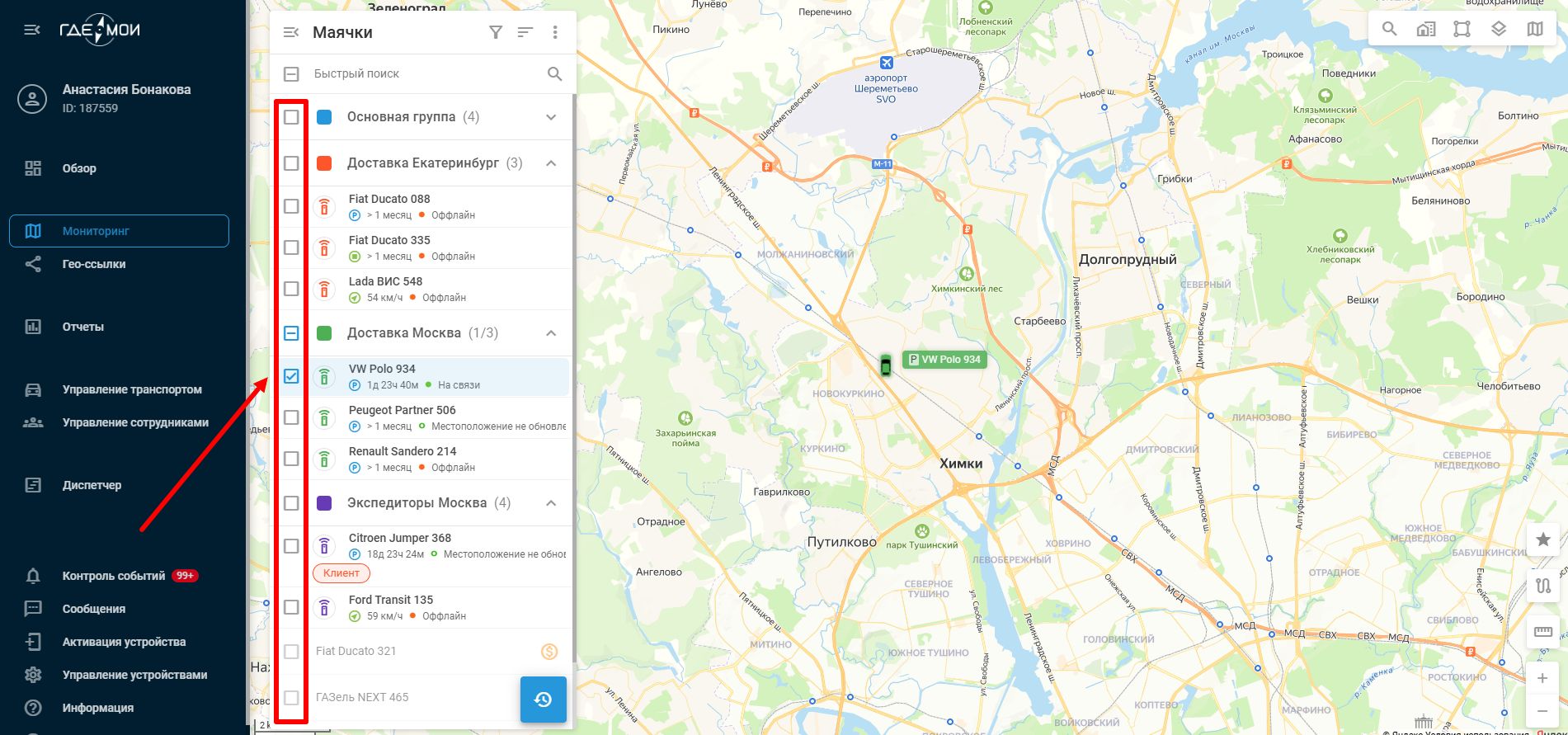
Настройки отображения
Для управления параметрами отображения нажмите три вертикальные точки в окне “Маячки”.
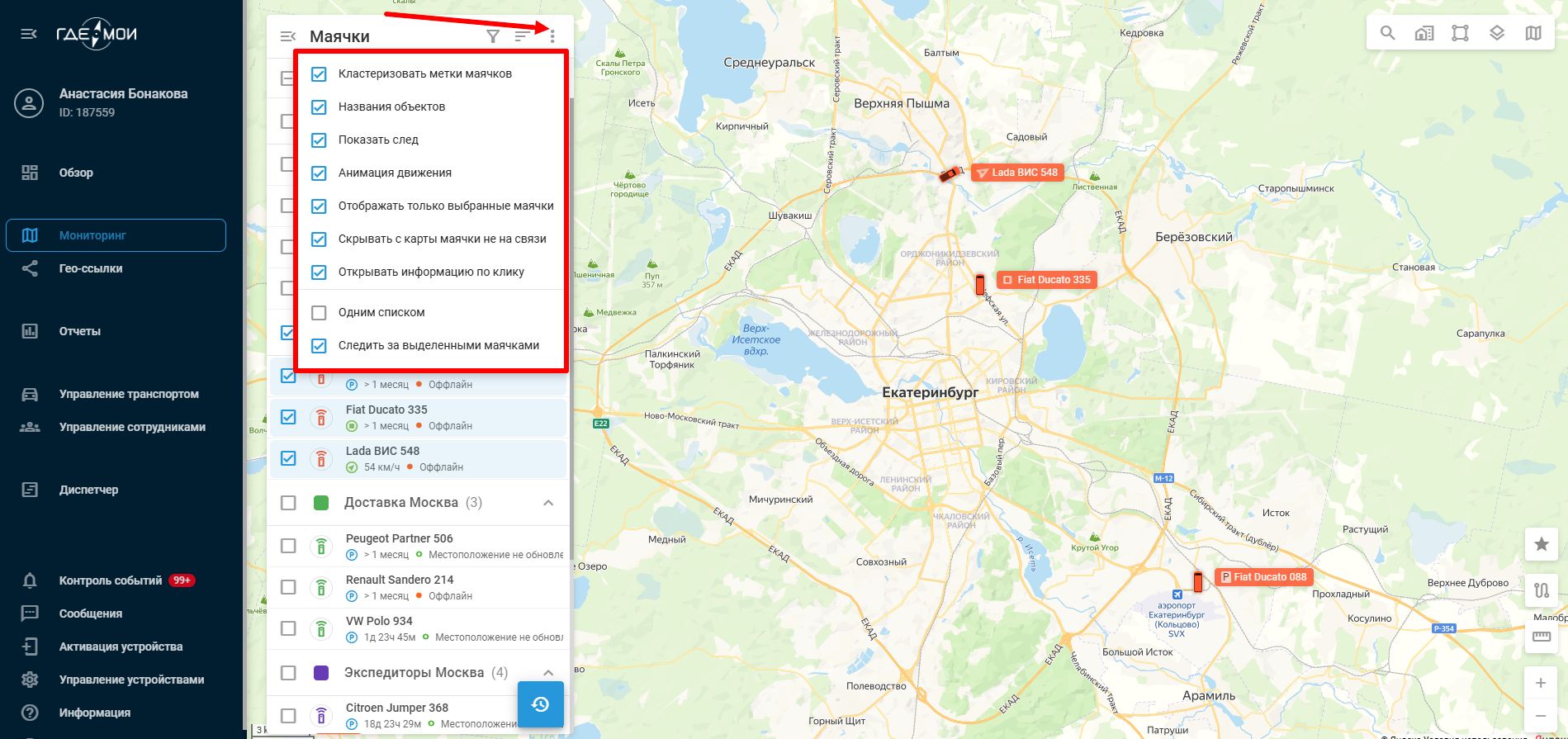
Кластеризировать метки маячков - нажмите на кнопку “Настройки отображения” и выберите эту опцию, чтобы объединить на карте близкие по координатам маячки.
Названия объектов - выберите данную опцию, чтобы отобразить, либо скрыть названия объектов на карте.
Показать след - выберите эту опцию, чтобы отобразить или скрыть след движения маячка на карте.
Анимация движения - выберите эту опцию, чтобы включить или отключить анимацию движения маячка на карте.
Отображать только выделенные маячки - выберите данную опцию, чтобы отобразить только выбранные маяки, а не все объекты, находящиеся рядом.
Скрывать маячки не на связи - выберите эту опцию, чтобы скрыть или отобразить маячки, которые находятся не на связи.
Открывать информацию по клику - выберите данную опцию, чтобы отобразить информацию об устройстве по клику. Если опция отключена - окно с информацией открывается при нажатии значка “i” в строке с названием устройства.
Следить за выделенными маячками - выберите данную опцию, чтобы все выделенные объекты оставались в поле видимости. Если они начнут движение - карта будет сдвигаться и масштабироваться автоматически.
